Λεπτομερές σεμινάριο σχετικά με τον τρόπο χρήσης του γονικού ελέγχου στο iPhone
Τα επίπεδα ελέγχου προστασίας της Apple είναι σημαντικά εργαλεία που επιτρέπουν στους γονείς να επιλέγουν πώς και πόσο συχνά χρησιμοποιούν τα παιδιά τους τις συσκευές τους, που ονομάζονται επίσης Γονικοί Έλεγχοι. Είναι ενσωματωμένα σε κάθε iPhone, iPad και Mac. Ο Χρόνος οθόνης είναι η βάση για γονικούς ελέγχους και οι γονείς μπορούν να θέσουν όρια στον χρόνο χρήσης κάθε εφαρμογής και να αποκλείσουν την πρόσβαση του iPhone σε πράγματα στα οποία δεν θέλουν να έχουν πρόσβαση τα παιδιά τους. Αυτό όμως θα κάνει πολλές λειτουργίες του τηλεφώνου αδύνατες. Συνεχίστε να διαβάζετε αν θέλετε να μάθετε πώς να αλλάξετε τον γονικό έλεγχο.
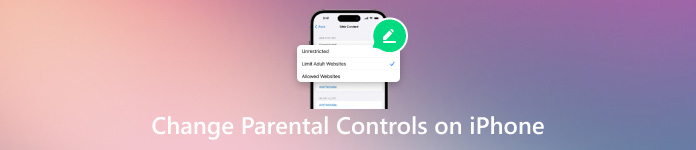
Σε αυτό το άρθρο:
Μέρος 1. Πώς να βάλετε γονικούς ελέγχους σε ένα iPhone
Σήμερα, σχεδόν όλοι έχουν κινητό τηλέφωνο. ακόμη και τα παιδιά δεν αποτελούν εξαίρεση. Ενώ τα ηλεκτρονικά προϊόντα προσφέρουν ευκολία, φέρνουν επίσης πολλούς κρυφούς κινδύνους. Ο περίπλοκος διαδικτυακός κόσμος που δεν φιλτράρεται θα φέρει κακούς πειρασμούς στα παιδιά που δεν έχουν κρίση αν δεν φιλτράρεται. Ως εκ τούτου, η Apple έχει κυκλοφορήσει μια λειτουργία γονικού ελέγχου, η οποία είναι καλή σε κάποιο βαθμό για την επίλυση αυτού του προβλήματος. Λοιπόν, πώς μπορεί να τεθεί σε λειτουργία αυτή η ισχυρή λειτουργία και πώς μπορούν να αλλάξουν οι γονικοί έλεγχοι σε ένα iPhone;
Προτού εγκαταστήσετε τους γονικούς ελέγχους σε ένα iPhone, πρέπει να δημιουργήσετε έναν λογαριασμό κοινής χρήσης οικογένειας. Μεταβείτε στο Ρυθμίσεις > Apple IDκαι πατήστε Οικογενειακή κοινή χρήση.
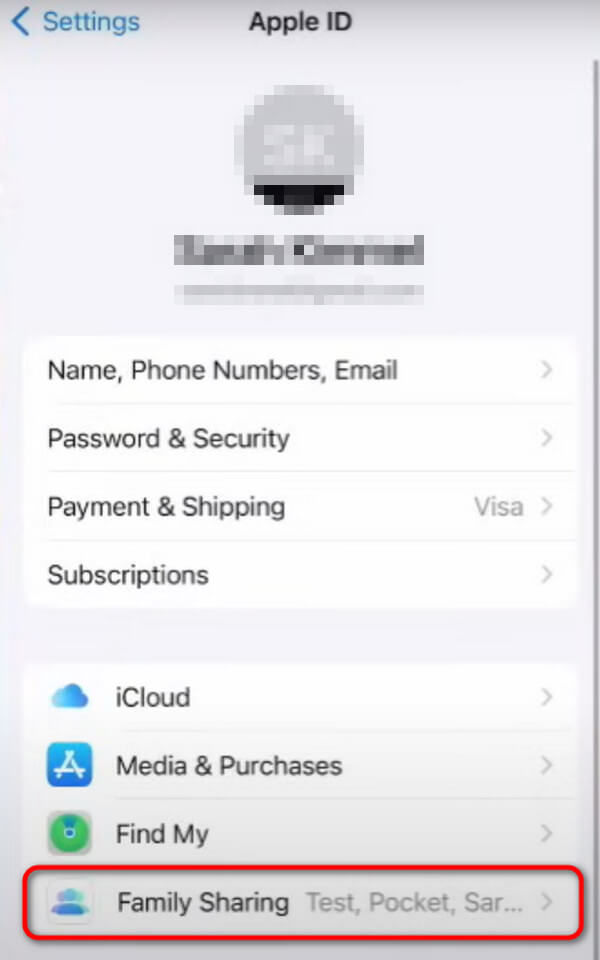
Πατήστε στο μικροσκοπικό Συν κουμπί στην επάνω δεξιά γωνία. Εάν τα παιδιά σας είναι άνω των 12 ετών, δημιουργήστε το δικό τους Apple ID στις συσκευές τους. Εάν όχι, μπορείτε να δημιουργήσετε το Apple ID απευθείας στη συσκευή σας.
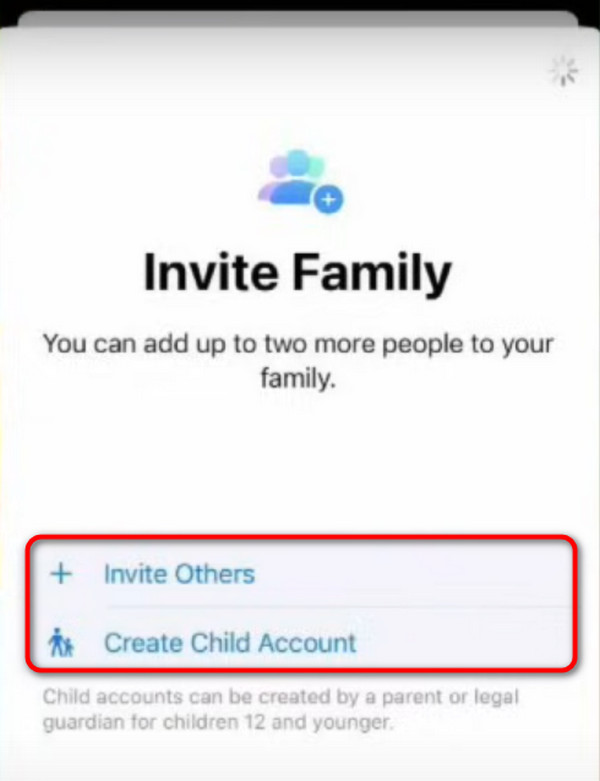
Επιστρέψτε στο Ρυθμίσεις διεπαφή και, στη συνέχεια, κάντε κλικ Χρόνος οθόνης. Επιλέξτε το όνομα των παιδιών σας κάτω Οικογένεια.
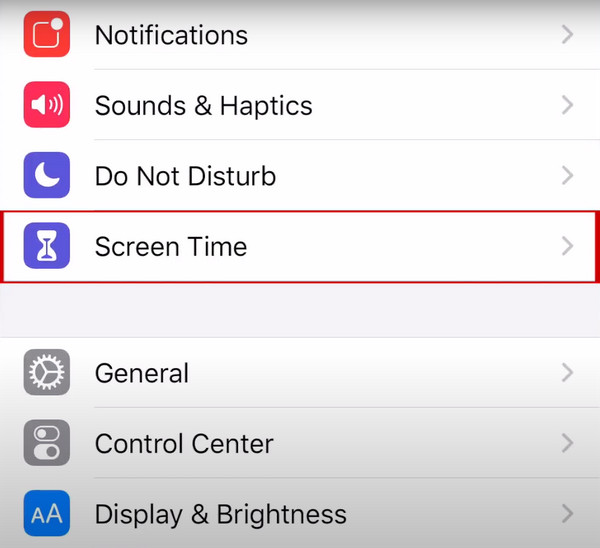
Παρακέντηση Περιορισμοί περιεχομένου και απορρήτου και ενεργοποιήστε το. Μετά από αυτό, μπορείτε να ρυθμίσετε συγκεκριμένους γονικούς ελέγχους.
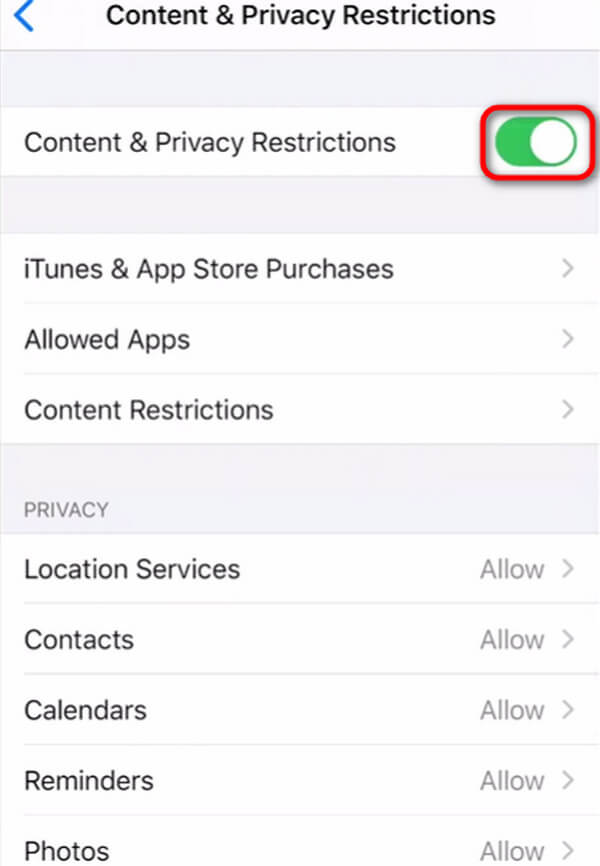
Μέρος 2. Λεπτομερής οδηγός για τις κύριες ρυθμίσεις των γονικών ελέγχων στο iPhone
Ρύθμιση χρόνου οθόνης
Ανοιξε Ρυθμίσεις και πατήστε Χρόνος οθόνης στο iPhone.
Αφού μπείτε στο Χρόνος οθόνης σελίδα, κάντε κλικ Ενεργοποιήστε την ώρα οθόνης στον πάτο.
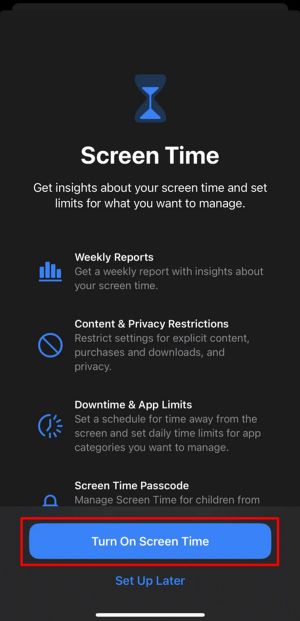
Όταν σας ζητηθεί, επιλέξτε Αυτό είναι το iPhone μου ή Αυτό είναι το iPhone των παιδιών μου. Στη συνέχεια, θα σας ζητηθεί να ορίσετε έναν κωδικό πρόσβασης για το Screen Time, ο οποίος είναι επίσης κωδικός πρόσβασης για όλες τις δυνατότητες των Γονικών Ελέγχων. Αν δεν θέλεις να το ξεχάσεις, μπορείς αποθηκεύστε τους κωδικούς σας στο iPhone.
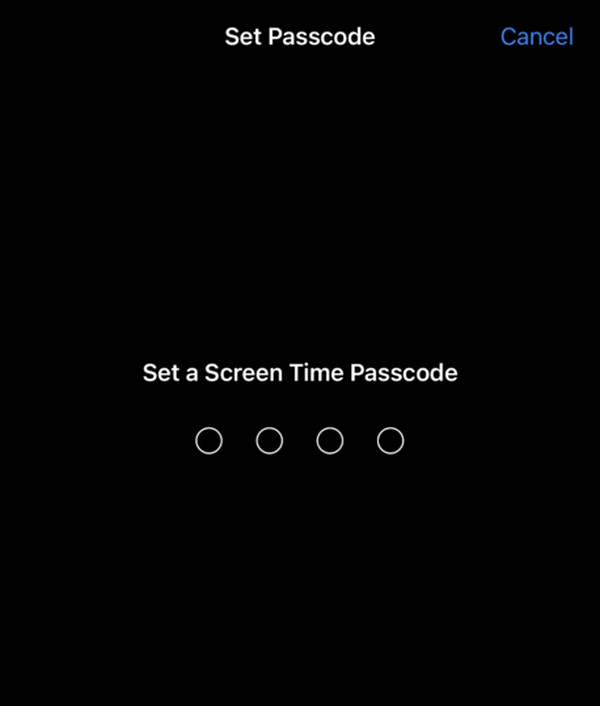
Διαχείριση αγορών iTunes & App Store
Παω σε Ρυθμίσεις > Χρόνος οθόνηςκαι μετά πατήστε Περιορισμοί περιεχομένου και απορρήτου και εισαγάγετε τον κωδικό πρόσβασης Screen Time όταν σας ζητηθεί.
Μετά το ξεκλείδωμα, χτυπήστε Αγορές iTunes & App Store. Στη συνέχεια επιλέξτε μια ρύθμιση και ορίστε την σε Μην επιτρέπετε σε Εγκατάσταση εφαρμογών, Διαγραφή εφαρμογών και Αγορές εντός εφαρμογής.
Ακολουθήστε τα παραπάνω βήματα και μετά επιλέξτε Πάντα Απαιτείται ή Μην Απαιτείται για ρυθμίσεις κωδικού πρόσβασης σε αυτήν τη δυνατότητα.
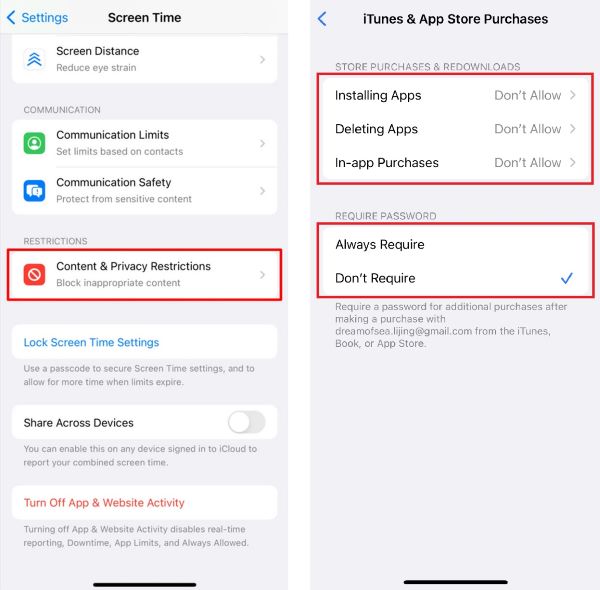
Ρύθμιση περιορισμών περιεχομένου
Παω σε Ρυθμίσεις > Χρόνος οθόνηςκαι μετά πατήστε Περιορισμοί περιεχομένου και απορρήτου και πηγαίνετε στο Περιορισμοί περιεχομένου.
Υπό Επιτρεπόμενο περιεχόμενο καταστήματος, μπορείτε να ορίσετε περιορισμούς για τα παιδιά σας σύμφωνα με κατηγορίες, όπως βίντεο, ταινίες, λογισμικό κ.λπ.
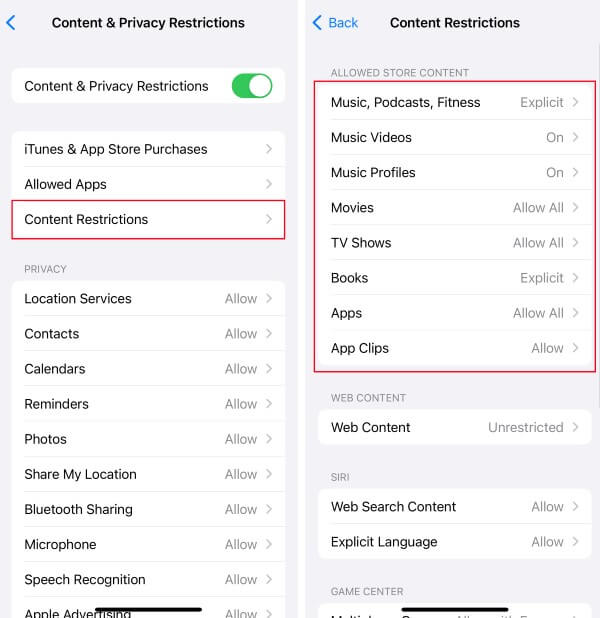
Ρύθμιση χρόνου διακοπής λειτουργίας
Παω σε Ρυθμίσεις > Χρόνος οθόνηςκαι μετά πατήστε Χρόνος αργίας.
Μπορείτε να πατήσετε Προγραμματισμένος για να επιλέξετε το χρόνο διακοπής λειτουργίας Από και Προς την να εφαρμοστεί στο iPhone ή μπορείτε να επιλέξετε Ενεργοποιήστε τη διακοπή λειτουργίας μέχρι το χρονοδιάγραμμα κατευθείαν.
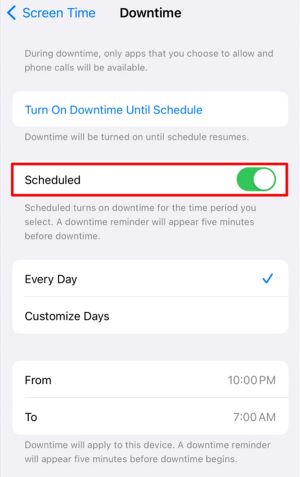
Ρύθμιση περιεχομένου Ιστού
Παω σε Ρυθμίσεις > Χρόνος οθόνηςκαι μετά πατήστε Περιορισμοί περιεχομένου και απορρήτου και πηγαίνετε στο Περιορισμοί περιεχομένου.
Καθώς μπαίνετε μέσα, πατήστε Περιεχόμενο Ιστού. Τότε μπορείτε να επιλέξετε Απεριόριστος, Περιορίστε τους ιστότοπους για ενήλικες ή Επιτρεπόμενοι ιστότοποι. Μπορείτε επίσης να προσθέσετε έναν συγκεκριμένο ιστότοπο για πάντα επιτρέπεται ή δεν επιτρέπεται.
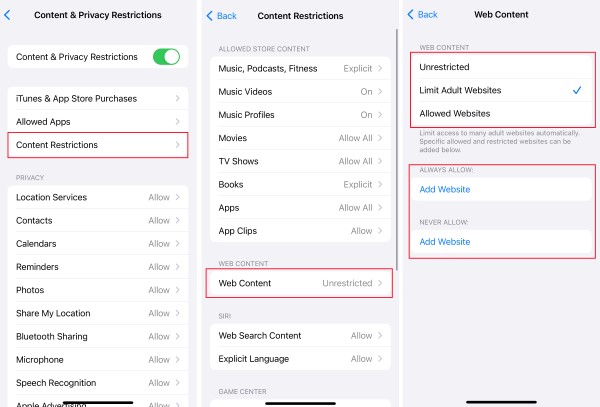
Περιορισμός Κέντρου παιχνιδιών
Παω σε Ρυθμίσεις > Χρόνος οθόνηςκαι μετά πατήστε Περιορισμοί περιεχομένου και απορρήτου και πηγαίνετε στο Περιορισμοί περιεχομένου.
Κάντε κύλιση προς τα κάτω στο Κέντρο παιχνιδιών, τότε μπορείτε να περιορίσετε τις ακόλουθες λειτουργίες του Κέντρου παιχνιδιών.
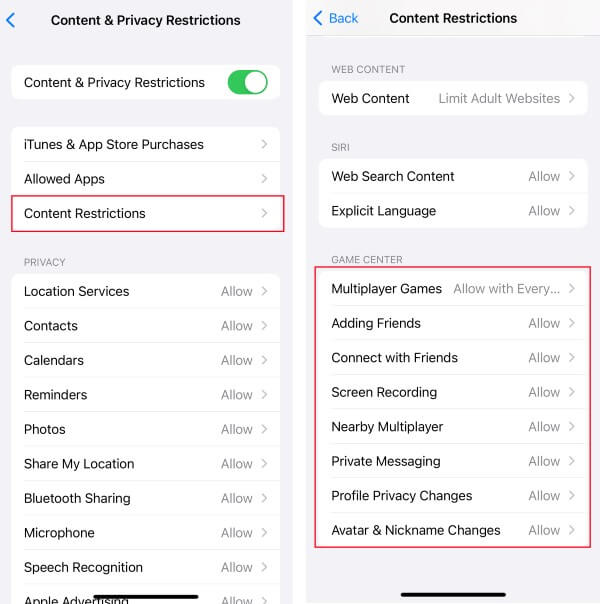
Με την πάροδο του χρόνου, είναι πιθανό να ξεχάστε τον κωδικό πρόσβασης iPhone ή iPad έχετε ορίσει πριν. Αν δεν το έχετε αποθηκεύσει σε τρίτους εκ των προτέρων, μην ανησυχείτε, υπάρχουν επίσης πολλές διαφορετικές λύσεις.
Μέρος 3. Πώς να απενεργοποιήσετε τους γονικούς ελέγχους στο iPhone με/χωρίς κωδικό πρόσβασης
Κατάργηση γονικού ελέγχου με κωδικό πρόσβασης
Παω σε Ρυθμίσεις > Χρόνος οθόνης, περπατήστε προς τα κάτω και πατήστε Απενεργοποιήστε το Screen Time.
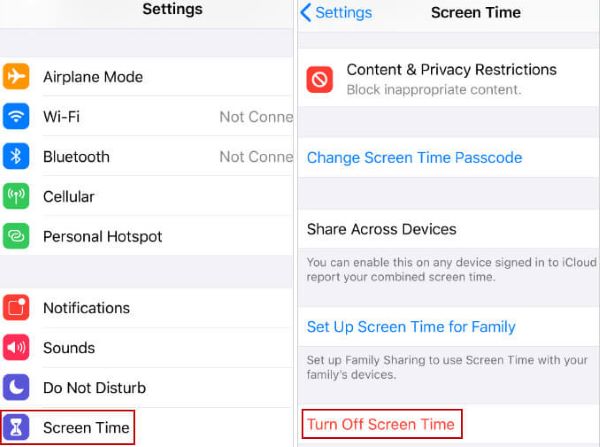
Εισαγάγετε τον κωδικό πρόσβασης που ορίσατε πριν και πατήστε Απενεργοποίηση χρόνου οθόνης και πάλι για επιβεβαίωση. Στη συνέχεια, το Γονικός έλεγχος θα απενεργοποιηθεί με κωδικό πρόσβασης.
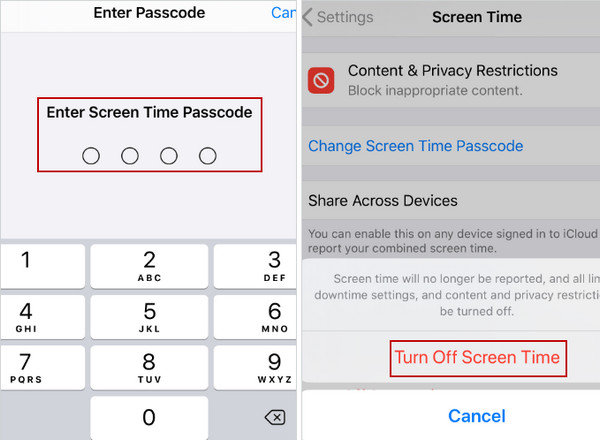
Κατάργηση γονικού ελέγχου χωρίς κωδικό πρόσβασης
Αν έχετε ξεχάσει τον κωδικό πρόσβασής σας και πιστεύετε ότι τα βήματα για να τον ανακτήσετε είναι πολύ κουραστικά, ορίστε imyPass iPassGo, το οποίο μπορεί να απενεργοποιήσει τους γονικούς ελέγχους χωρίς κωδικό πρόσβασης. Είναι το απόλυτο πρόγραμμα ξεκλειδώματος κωδικού πρόσβασης iPhone, που μπορεί να σκουπίσει τον κωδικό πρόσβασης, να αφαιρέσει το Apple ID, να αφαιρέσει το MDM, να ξεκλειδώσει τον χρόνο οθόνης και να αφαιρέσει τις ρυθμίσεις κρυπτογράφησης αντιγράφων ασφαλείας.
Λήψη, εγκατάσταση και εκκίνηση imyPass iPassGo στον υπολογιστή σας. Στη συνέχεια, συνδέστε το iPhone σας στον υπολογιστή μέσω καλωδίου USB και κάντε κλικ στο Trust για να προσθέσετε αυτήν τη συσκευή.
Τώρα, εκτελέστε το λογισμικό και επιλέξτε Χρόνος οθόνης στην κάτω αριστερή γωνία της κύριας σελίδας.
Βεβαιωθείτε ότι το λογισμικό έχει συνδεθεί επιτυχώς στο iPhone σας και, στη συνέχεια, πατήστε Αρχή για να ξεκινήσει η διαδικασία ξεκλειδώματος.
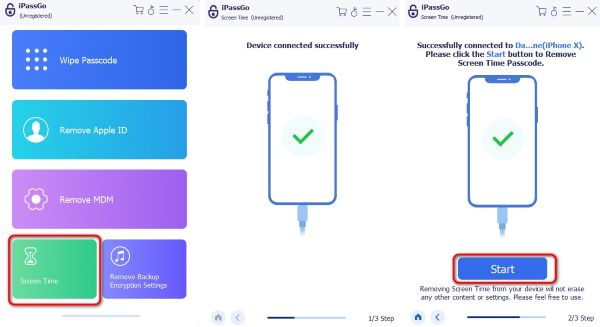
συμπέρασμα
Η λειτουργία γονικού ελέγχου της Apple μπορεί να προσφέρει μια σχετικά ολοκληρωμένη λύση, αλλά δεν μπορεί να προστατεύσει πλήρως τα παιδιά από τους κινδύνους του Διαδικτύου. Ελπίζουμε ότι οι γονείς μπορούν να χρησιμοποιήσουν πλήρως τέτοιες λειτουργίες συστήματος και να διαχειριστούν εύλογα τη χρήση έξυπνων συσκευών από τα παιδιά τους. Μην ανησυχείτε αν ξεχάστε τον κωδικό πρόσβασης γονικού ελέγχου; imyPass iPassGo θα σας βοηθήσει να το ανακτήσετε.
Hot Solutions
-
Συμβουλές για iOS
-
Ξεκλειδώστε το iOS
-
Τοποθεσία GPS
-
Συμβουλές για τα Windows

